La descripción de un paso contiene información que puede ayudar a otro usuario a entender el propósito y función del paso. Puede ingresar información, como qué ocurre cuando se hace clic sobre un paso o qué ocurre luego de que se ejecuta un paso. El texto que introduce en el campo Descripción se muestra en la pestaña Ayuda cuando se desplaza sobre el paso en la vista de árbol y cuando se ejecuta el paso.
Puede escribir directamente en el campo Descripción o hacer clic en los suspensivos (...) y formatear el texto mediante el cuadro de diálogo Editor de la descripción. En el cuadro de diálogo Editor de la descripción, tiene varias herramientas que le permiten personalizar la apariencia del texto.
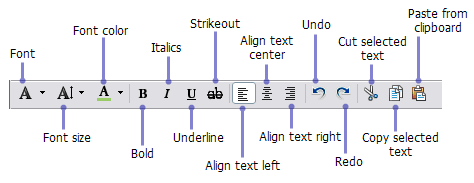
- Inicie ArcMap.
- Si fuera necesario, haga clic en el botón del Asistente de tareas
 en la barra de herramientas Administrador de tareas para mostrar la ventana Asistente de tareas.
en la barra de herramientas Administrador de tareas para mostrar la ventana Asistente de tareas. - Abra un flujo de trabajo del asistente de tareas.
- Haga clic para seleccionar el paso por configurar en la ventana del Asistente de tareas.
- Haga clic en la pestaña Diseñador.
- Escriba una descripción del paso en el cuadro de texto Descripción mediante una de las siguientes opciones:
- Haga clic en la celda junto a Descripción y escriba una descripción del paso.
- Haga clic en los puntos suspensivos (...) que aparece en la celda Descripción. Aparece el cuadro de diálogo Escriba una descripción, el cual admite texto y formato de texto.
- Presione INTRO.